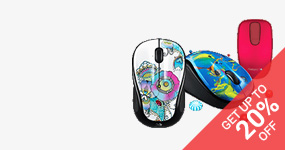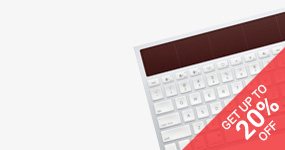Xung Clock và tín hiệu Reset bài tiếp - Sử dụng card test main laptop để sửa laptop
3 - Hướng dẫn sử dụng Card Test Laptop
1) Khi nào thì chúng ta sử dụng đến Card Test để kiểm tra.
- Một máy Laptop khi bật công tắc không có đèn báo nguồn, không vào điện thì cho dù có dùng Card Test cũng không có tác dụng gì cả.
- Vì vậy Card Test Main Laptop được sử dụng khi máy đã lên nguồn nhưng máy vẫn còn sự cố như:
- Có đèn báo nguồn nhưng không lên hình.
- Lên hình nhưng không vào được Windows. - Mục đích của Card Test là để phát hiện ra các hư hỏng như:
- Máy chưa có nguồn thứ cấp => đèn nguồn 3,3V trên Card không sáng.
- Máy bị thiếu một số điện áp, ví dụ mất nguồn cấp cho CPU => Khi đó Card Test báo treo Reset.
- Máy bị mất xung Clock. => Card Test báo mất xung Clock.
- CPU chưa hoạt động. => Các đèn FRAM, IRDY hoặc SYS trên Card không sáng nhấp nháy.
- CPU không chạy chương tình BIOS hoặc máy lỗi BIOS. => Card Test không nhảy số Hecxa, hiện ngay số 00 hoặc FF hoặc không hiện gì cả.
- Ngoài ra Card Test còn phát hiện các lỗi của CPU, lỗi của Chipset, lỗi của RAM và lỗi của Chip Video thông qua các mã Hecxa (POST Code) được hiển thị trên các đèn Led 7 đoạn. - Như vậy thông thường người thợ sẽ sử dụng Card Test để kiểm tra máy khi máy đã lên nguồn nhưng không lên hình, các hư hỏng về khối nguồn như không lên nguồn thì chúng ta phải sử dụng Nguồn đa năng để kiểm tra, lúc này chúng ta chưa kiểm tra bằng Card Test được.

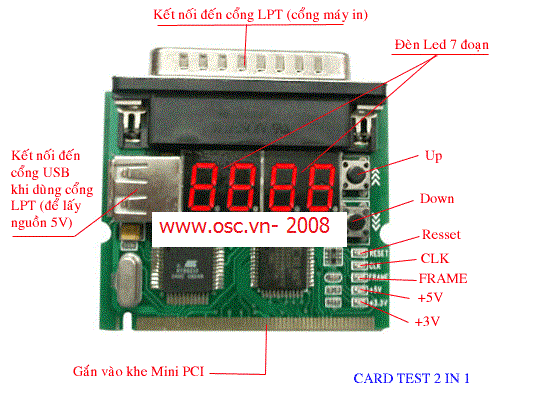
2) Ý nghĩa của các đèn Led và các phím trên Card Test.
* Ý nghĩa của các đèn Led đơn.
- +5V đèn báo có điện áp 5V thứ cấp (thường máy lên nguồn mới sáng đèn này)
- + 3V báo điện áp 3V thứ cấp (báo đèn này là máy đã lên nguồn)
- CLK báo sáng khi máy có xung Clock, tắt là mất xung Clock.
- Reset (RST) báo tín hiệu Reset, đèn này sáng 1/2 giây rồi tắt khi bật nguồn là máy có tín hiệu Reset, đèn này không sáng hoặc sáng nhưng không tắt là mất tín hiệu Reset.
- FRAME đèn báo tín hiệu khung, tín hiệu này xuất hiện khi CPU đang chạy chương trình BIOS, nếu đèn FRAME nháy nháy là tốt, nếu đèn này không sáng thì tương đương với chương trình BIOS không được thực thi.
- IRDY và BUSY là các đèn báo trạng thái làm việc và báo đang bận tức là các trạng thái thể hiện CPU đang hoạt động, nếu các đèn này nháy nháy là OK nó tương đương với CPU đang hoạt động.
- RUN (nếu có) là đèn báo CPU đang hoạt động và đang chạy chương trình BIOS, nó tương tự như đèn FRAME.
- OSC đèn báo này chỉ có tác dụng khi gắn Card vào khe ISA của Main Desktop, nó báo tín hiệu xung đồng bộ dòng khi Main phát ra tín hiệu Video, tức là có tín hiệu Video xuất ra màn hình.
- BIOS - Là đèn báo trạng thái truy cập BIOS, khi máy đang khởi động nếu đèn BIOS nháy nháy là CPU đang truy cập BIOS, đèn không sáng là không có tín hiệu truy cập BIOS.
=> Trong các đèn Led đơn ở trên thì quan trọng nhất là các đèn 3V , CLK và RST , đó là các đèn cho chúng ta biết máy đã lên nguồn (3V sáng), đã có xung Clock (CLK sáng) và đã có tín hiệu Reset hệ thống (RST sáng rồi tắt), các đèn khác có thể không có trên một số Card và nếu có thì độ chính xác cũng không cao bởi chất lượng Card thường bị kém khi làm việc với các tín hiệu có tần số cao.
* Ý nghĩa của đèn Led 7 đoạn.

- Đèn Led 7 đoạn hiển thị mã lỗi (POST Code) đây là các mã Hecxa được xuất ra trong quá trình máy khởi động và kiểm tra các thiết bị (quá trình POST máy).
- Chúng ta dựa vào mã Hecxa hiển thị trên đèn Led 7 đoạn và tra cứu để biết máy đang bị lỗi bộ phận gì, thông thường dựa vào mã Hecxa chúng ta có thể chuẩn đoán các sự cố của CPU, Chipset, RAM và Chip Video.
* Ý nghĩa các phím bấm.
- Các phím bấm Up và Down trên Card có tác dụng xem lại các mã POST Code, ví dụ khi chúng ta dùng Card Test kiểm tra thấy mã Hecxa nhảy rất nhanh qua các mã: 01 - 04 - C3 - E5 - D4 - Và dừng lại ở mã D6 nhưng chúng nhảy rất nhanh và chúng ta không nhìn rõ thì khi chúng ta bấm vào nút Down nó sẽ hiển thị lại các mã mà nó vừa đi qua.
* Ý nghĩa của các mã Hecxa (POST Code)
- Mã Hecxa là một số đếm của hệ 16 (gồm các số 0,1,2,3,4,5,6,7,8,9,A,B,C,D,E,F), mã Hecxa hiển thị mã Code khi POST máy thường có giá trị thấp nhất là 00 và lớn nhất là FF, thực ra mã Hecxa là số viết tắt của mã nhị phân mà máy tính sử dụng trong quá trình hoạt động, mã Hecxa thường được viết bởi chữ h ở đuôi
- Ví dụ số nhị phân sau: 0001 1111 có thể được viết tắt bởi số Hecxa là 1Fh - Các nhà lập trình BIOS đã gán cho mỗi thành phần nhỏ của máy tính một số Hecxa, một linh kiện như Chipset nam có thể chứa nhiều thành phần như vậy nên nó cũng có rất nhiều mã Hecxa khác nhau khi khởi động, chương trình BIOS lưu một bản danh sách các thành phần của máy, đồng thời nó cũng lưu chương trình để cho CPU hoạt động được khi máy chưa nạp hệ điều hành.
- Khi máy tính khởi động, ban đầu CPU hoạt động trước, CPU truy cập vào ROM để nạp chương trình BIOS, nếu nạp được thì CPU sẽ chạy chương trình BIOS và thực hiện kiểm tra các thiết bị, nó kiểm tra các thiết bị lần lượt theo thứ tự được ghi trong BIOS, các thiết bị tốt sẽ có tín hiệu phản hồi và CPU sẽ kiểm tra thiết bị kế tiếp, nếu thiết bị nào đó lỗi thì CPU không nhận được tín hiệu phản hồi và nó sẽ kiểm tra mãi thiết bị đó mà không thực hiện kiểm tra thiết bị kế tiếp, chính vì vậy mà Card Test sẽ dừng lại ở mã Hecxa của thành phần bị lỗi.
- Ví dụ: với một số dòng máy khi POST, mã Hecxa dừng lại ở mã C1 thì ta biết đó là lỗi RAM.
- Thật đáng tiếc là các nhà Lập trình BIOS lại không thống nhất các mã trên, thậm chí trong mỗi nhà Lập trình BIOS cũng không thống nhất các mã cho các đời máy khác nhau.
Ví dụ cũng là lỗi C1 thì BIOS do Award lập trình là lỗi RAM nhưng do Phoenix lập trình lại là lỗi thiết bị khác, thậm chí lỗi C1 do Award quy định tại các phiên bản cũ lại là hư thiết bị khác, không phải RAM. - Tất cả những điều trên cho chúng ta thấy rằng, hình như mã POST chỉ có ý nghĩa lớn nhất với chính các nhà sản xuất Laptop, bởi chính họ là người có trong tay tài liệu POST của dòng máy cụ thể, còn đối với chúng ta là những người thợ thì việc tìm hiểu mã POST là một điều vô cùng khó khăn bởi khi nhận được một mã lỗi, chúng ta cần phải đi xác minh xem công ty nào lập trình BIOS cho chiếc máy mà chúng ta đang sửa.
- Hơn thế nữa khi chúng ta có được các hướng dẫn trong tay thì lại không chắc chắn là phiên bản BIOS trong hướng dẫn đó có phù hợp với máy của chúng ta đang sửa hay không ?
- Đã phức tạp như thế nhưng để nhận được các mã Hecxa đó cũng không đơn giản, các nhà sản xuất máy tính thì cố tình che giấu thông tin, trước đây tín hiệu POST Code chuyển ra ngoài qua cổng Mini PCIE của các máy có hỗ trợ cổng này, bây giờ một số máy họ đã chuyển sang gửi thông tin POST Code qua một cổng khác, khiến cho Card Test qua cổng Mini PCIE bị mất tác dụng hiển thị mã Code (các chức năng kiểm tra CLK, RST vẫn bình thường), thế là các nhà sản xuất Card Test lại phải đi tìm các cổng mới.
- Các nhà sản xuất Card Test đã tìm và phát hiện ra rằng:
- Các máy Lenovo hiện nay đem xuất tín hiệu POST Code ra chân PIN (gọi là cổng I2C)
- Các máy ASUS mới lại xuất tín hiệu ra cổng ELPC ở trên Main.
- Các máy khác xuất tín hiệu ra cổng LPC (cổng này không có vị trí nào cố định)
- Và một số máy thì mã POST Code xuất ra cổng nào vẫn còn là...ẩn số ???
- Một số máy thì vẫn xuất tín hiệu POST ra cổng Mini PCIE.
(Các máy có cổng Mini PCI thì vẫn xuất tín hiệu POST Code như cũ) - Chính vì những lý do trên mà hiện nay trên thị trường đã xuất hiện các Card Test tích hợp 3 trong 1, 5 trong 1, như Card Test dưới đây:
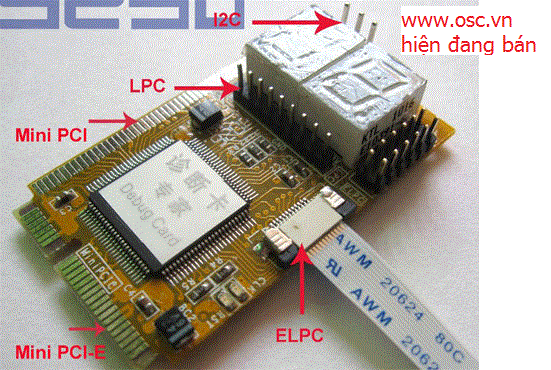
Card Test Main Laptop 5 IN 1
Card Test 5 in 1 hỗ trợ 5 giao diện kiểm tra mã POST Code (hiện có bán tại 78 Phố Vọng), Card này hỗ trợ các giao diện:
- Giao diện Mini PCI
- Giao diện Mini PCI-E
- Giao diện LPC
- Giao diện E-LPC (chuyên dụng cho Laptop ASUS)
- Giao diện I2C (chuyên dụng cho Laptop IBM, Lenovo - qua chân Pin)
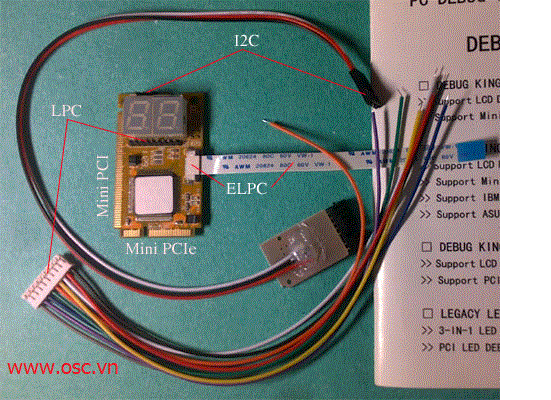
Card Test 5 IN 1 và các dây cáp đi kèm.
3) Các cổng, khe cắm (giao diện) trên Main Laptop cho phép gắn Card Test.
- Các giao diện Mini-PCI
Mini PCI là một giao diện chung, được sử dụng trong laptop. Nó bao gồm 124 chân. Card Debug-Five-In-One này không sử dụng đầy đủ những chân, và chỉ có 101 chân được sử dụng . Giao diện khe cắm Mini PCI sẽ làm việc với tất cả các Laptop,
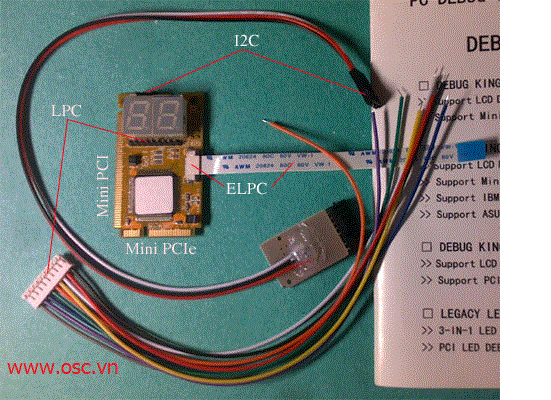
-
Giao diện Mini-PCIe được sử dụng như một xu hướng trong các laptop đời mới.
- So với Mini-PCI, Mini-PCIe chỉ cần ít chân cắm hơn dưới chân: pin-8, mã PIN-10, mã PIN-12, mã PIN-14, mã PIN-16, mã PIN-17, và số PIN-19.
- Số chân dùng trong Mini-PCIe là hạn chế nên không phải là tất cả các dòng Laptop có thể sử dụng được khe cắm Mini PCIe. Nhưng hiện nay rất nhiều nhà sản xuất máy tính xách tay cũng đã và đang bắt đầu sử dụng loại card test này, chẳng hạn như IBM, HP, Fujitsu, Toshiba, Hasee, TCL, Acer và vv ...
- Đối với các loại Laptop không có khe cắm Mini-PCIe thì các bạn phải dùng card test khác…như PT098C chẳng hạn.
- Sau đây là danh sách một số loại Laptop, có thể làm việc với giao diện mini-PCIe.
HP: V6000 series, bao gồm cả CT6, V9000 series, bao gồm cả AT8, AT9 ... IBM / Lenovo: CW3, CW4, LE4, LE5 ... Hasee: 310, 320 ... Fujitsu: PROLAND 10 series
Acer: hầu hết các kiểu mới ...
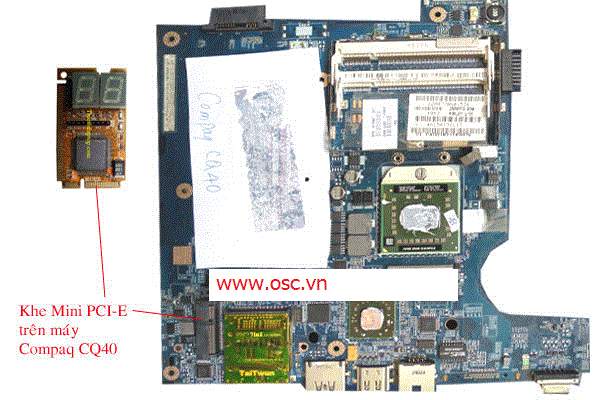
- Giao diện LPC
- Đối với Laptop không hỗ trợ khe cắm Mini-PCI và Mini PCIe thì Card test Năm-In-One Laptop sẽ cho bạn có thể sử dụng giao diện cổng “khe cắm” thứ ba: LPC.
- LPC giao diện tồn tại trong tất cả các board mạch chính Laptop.
- Thứ tự chân “Pin” LPC trên card Five-In-One Debug-Card, từ trái sang phải như sau: PIN1-LFRAME, PIN2-LAD3, pin3-LAD2, PIN4-LAD1, PIN5-LAD0, PIN6-GND, PIN7-LRESET #, PIN8-LCLK, PIN9-3.3V
- Hầu hết các dòng máy tính xách tay IBM / Lenovo ThinkPad dự trữ giao diện LPC
trong bo mạch chủ.
- Đối với Laptop IBM X 60, các giao diện LPC được đặt trong các khe cắm U39 của bảng chính. Thứ tự các Pin là như sau: A2-> LRESET # A3-> LFRAME # A5-> LCLK A9-> LAD3 A10-> LAD2 A11-> LAD1 A12-> LAD0
- Đối với IBM T6 R6 máy tính xách tay, các giao diện LPC được đặt tại các J26 khe của bảng chính. Thứ tụ các Pin là như sau: A1-> LCLK, B2-> LRESET A3-> LFRAME # #
B7-> LAD3 A7-> LAD2 B6-> LAD1 A6-> LAD0
- Chú ý: Thông thường, trong máy tính xách tay không có kết nối LPC hoặc khe cắm.
Và bạn sẽ cần phải kết nối cổng LPC với laptop bằng cách sử dụng các dây dẫn và còn phải hàn đấy nên đòi hỏi bạn phải hàn cẩn thận nhé.
- Dưới đây là một số giao diện chip LPC chân có thể kết nối Năm-In-One Debug-Card tương ứng. Để biết thêm thông tin, xin vui lòng tham khảo Datasheets những chip.
Lưu ý: Debug-card test sử dụng nguồn cấp 3.3V, và bạn có thể sử dụng bất kỳ 3v3 và GND ở chỗ nào trên board mạch chính.. Xin lưu ý rằng không đấu với nguồn -3,3v hoặc đấu ngược sẽ hỏng card test.
- Debug-Card LPC giao diện của BIOS pin laptop của bạn như sau .
LPC BIOS Pin định nghĩa: PIN2-RST # PIN13-LAD0 PIN14 LAD1 PIN15-LAD2 PIN16-GND PIN17-LAD3 PIN23-LFRAME # PIN25-VCC PIN31-CLK
- Giao diện ELPC trên card Năm-In-One được thiết kế Test cho máy tính xách tay ASUS.
- Giao diện này sử dụng riêng một dây cáp để kết nối trực tiếp với board mạch chủ laptop ASUS mà không cần sử dụng dây bay. Nó rất dễ sử dụng và hỗ trợ hầu hết với các bo mạch chủ Laptop ASUS, chẳng hạn như ASUS A8S, F8S , EPC và vv ...
- Thông thường, Asus có một kết nối, được đặt tên như DEBUG_CON, trong
bo mạch chủ. Bạn chỉ cần sử dụng cáp để kết nối Five-In-One g vào cổng này là được
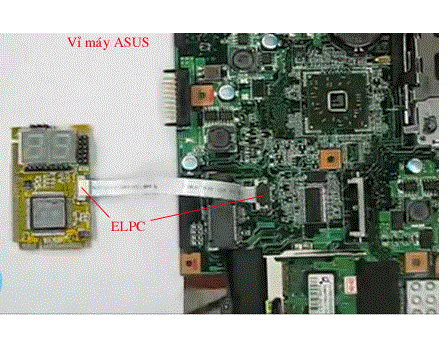
-
Giao diện I2C trên card 5-In-1 được thiết kế riêng cho dòng Laptop IBM / Lenovo.
- Giao diện sử dụng jac chỉ có 3 đầu dây là: SDA, SCL và GND chưa có nguồn 3,3v. (bởi vì giao diện pin laptop I2C chỉ sử dụng có 3 đầu SDA, SCK và GND), nên bạn kết nối với giao diện pin laptop để lấy xung hiển thị mã báo lỗi mà thôi.
- Khi sử dụng Card-In-One kết nối với I2C bạn nhớ là vẫn phải đồng thời kết nối “cắm” card test với khe cắm Mini-PCI-E trên bo mạch chủ hoặc lấy nguồn 3,3v ở pin 9 giao diện LPC hay ở chỗ nào đó để cung cấp cho card Test.
- Chú ý: Khi kết nối interposer pin để test bạn cần phải kết nối chính xác các ký hiệu SDA / SCL / GND tương ứng với cars test thì mới test được.
Hiện nay, card test hỗ trợ các Laptop IBM sau::
T61, R61/I/E, T400 / S, T500, X61 / S, Z61, W200, W300, X200 / S, W500, W700 và
vv ...

5) Các hãng lập trình BIOS.
- Khi sử dụng Card Test để kiểm tra thấy đèn Led 7 đoạn chạy được một số bước thì dừng lại ở mã C5, nhưng khi tra cứu trên một số
tài liệu thì cho kết quả như sau:Error Code – C5
AMI (C5)Power on delay complete. Going to enable ROM i.c. disable Cache if any.
Award (C5)Early shadow; OEM Specific-Early shadow enable for fast boot.
Phoenix (C5)PnPnd dual CMOS(optional)
- Như vậy mỗi một nhà lập trình BIOS lại quy ước mã C5 với một lỗi khác nhau, điều này khiến cho vấn đề trở lên phức tạp bởi chúng ta
khó xác định được máy Laptop mà chúng ta đang sửa có BIOS do hãng nào lập trình. - Dưới đây là danh sách các nhà cung cấp BIOS trên thế giới.
- American Megatrends Inc.
- Phoenix Technologies
- Award Software International
- MicroID Research (MRBIOS)
- Insyde Software (Insyde)
- General Software (General Software)
Ngoài ra một số hãng có khả năng tự lập trình BIOS cho một số sản phẩm của mình như IBM, COMPAQ, HP
6) Tính khả thi của Card Test trong sửa chữa máy.
- Hiện nay Card Test Laptop vẫn là thiết bị không thể thiếu trong ngăn tủ của các bạn thợ, tuy nhiên để khai thác được hết những tính năng ưu việt của nó thì các bạn nên sử dụng nó một cách linh hoạt, không áp dụng máy móc, sau đây là một số lời khuyên cho các bạn sử dụng Card Test.
- Ở thời điểm 2012, bạn nên mua một Card Test 3 in 1 hoặc 5 in 1 thì càng tốt, bởi Card này bạn có thể sử dụng được cho nhiều loại máy.
- Một số máy thì vẫn sử dụng cổng Mini PCIE để hiện mã Code nên khi chưa rõ thì bạn cứ tạm thời sử dụng cổng này nếu không thấy số Hecxa nhảy thì bạn thử các cổng khác sau đây:
- Thử gắn Card qua cổng I2C (chân PIN) trên các máy Lenovo.
- Gắn Card qua cổng ELPC trên các máy ASUS.
- Tất cả các máy bạn vẫn có thể kiểm tra được tín hiệu Reset hệ thống và xung Clock thông qua cổng Mini PCI hoặc Mini PCIE. - Quan trọng nhất của Card Test Main Laptop là bạn kiểm tra được tín hiệu Reset hệ thống.
- Với mã POST Code để nhảy được mã Hecxa thì bạn cần gắn đúng cổng hỗ trợ, tuy nhiên khi nhận được mã Hecxa báo lỗi rồi thì bạn không nên mất thì giờ để tra cứu bởi bạn rất khó tìm ra một chú thích đúng, bởi vì mỗi mã lỗi thì một hãng lập trình BIOS cho ra một kết quả khác nhau, thậm chí trong một hãng cũng đưa ra lỗi khác nhau giữa các phiên bản BIOS.
- Vậy thì mã POST Code còn có ý nghĩa gì đối với bạn không ?, câu trả lời là : Vẫn có ý nghĩa, nhưng không phải bạn dựa vào tra cứu mà bạn nên dựa vào kinh nghiệm.
- Mỗi lần sửa chữa là một lần góp thêm kinh nghiệm:
- Ví dụ khi bạn kiểm tra máy Laptop IBM T41 thấy mã Hecxa nhảy nhiều bước và dừng ở mã 46 (thông thường sau bước này thì Card Test nhảy đến 52 thì ra hình) => Hiện tượng này sau khi thay Chip Video là máy sẽ chạy bình thường, như vậy bạn cần ghi lại mã 46 trên khi kiểm tra máy IBM T41 là lỗi Chip Video. - Bạn hãy chủ động tạo ra kinh nghiệm cho chính mình.
- Một máy Laptop sau khi sửa xong, tại sao bạn không tháo thử RAM ra để quan sát xem mã POST Code báo là gì ?, đó chính là mã báo lỗi RAM đối với các máy khác cùng loại.
- Bạn cũng có thể làm cho Chip Video tạm ngừng hoạt động bằng cách tìm mạch nguồn tạo ra 1,8V cấp cho Chip Video rồi tạm thời khoá đèn Mosfet trên lại (chập G vào S để khoá) khi đó nguồn tạo 1,8V sẽ ngừng hoạt động, tuy nhiên phương pháp này chỉ thực hiện được khi nguồn 1,8V đó chỉ cấp cho Chip Video mà thôi. - Ngoài ra thì người thợ còn dựa vào các kinh nghiệm sau mà không quan tâm đến mã Hecxa hiển thị mã gì.
- Đèn Hecxa không nhảy số hoặc không hiển thị => Suy ra CPU không chạy hoặc không nạp được BIOS.
- Đèn Hecxa có nhảy số dù chỉ một bước => Chứng tỏ CPU đã chạy và đã nạp được BIOS.
- Đèn Hecxa chỉ nhảy được 1 đến 2 bước và dừng => Lỗi thuộc về CPU và hoặc Chipset bắc, thay thử CPU vẫn thế là do Chipset bắc.
- Đèn Hecxa nhảy được khoảng 3 đến 4 bước => Máy thường bị lỗi RAM hoặc RAM không tiếp xúc.
- Đèn Hecxa nhảy được trên 4 bước (qua lỗi RAM) thì dừng => thì thường lỗi ở Chipset nam.
- Đèn Hecxa nhảy nhiều bước, gẫn bằng số bước khi màn hình hiển thị => Điều này chứng tỏ Chip Video bị lỗi.
- Một số trường hợp Chip Video lỗi gây ra mất hình nhưng qúa trình khởi động vẫn tiếp tục do quá trình POST máy CPU không phát hiện ra một số lỗi của Chip Video, ví dụ lỗi bong chân hay hỏng mạch khuếch đại đệm tín hiệu ở ngõ ra. - So sánh với sử dụng nguồn đa năng thì thiết bị nào hiệu quả hơn.
- Nếu nói về sự cần thiết thì cả hai thiêt bị trên đều không thể thiếu được với mỗi người thợ sửa Laptop.
- Nếu không có đồng hồ đo dòng (nguồn đa năng) thì bạn không thể kiểm tra các máy không lên nguồn, bởi các máy này Card Test chưa có ý nghĩa gì cả.
- Kể cả khi đã lên nguồn, máy đã chạy thì dựa vào dòng tiêu thụ của máy mà những người thợ có kinh nghiệm biết rằng máy đang khởi động tới đâu, dòng điện dừng lại ở một giá trị nào đó là họ có thể suy ra được hư hỏng một cách tương đối.
- Tuy nhiên với Card Test Main lại cho chúng ta mấy thông tin quan trọng như:
* Nếu có tín hiệu Reset thì suy ra => Các nguồn điện chính đã tốt, xung Clock đã tốt.
* Nếu số Hexca nhảy số dù chỉ là 1 bước ta cũng có thể chắc chắn rằng => CPU đã chạy và đã nạp được
BIOS. - Kết luận:
- Một người thợ giỏi là người thợ biết vận dụng cả hai thiết bị trên trong quá trình kiểm tra sửa chữa.
Bài mới
- Nguồn Type C của laptop, hay còn gọi là cổng USB Type C,
- Quy định Vỏ laptop các mặt của vỏ máy A B C D Quy ước Vỏ máy tính xách tay
- Thay vỏ laptop tại hà nội, những điều cần biết khi hỏi mua vỏ máy tính xách tay laptop. Quy đinh vỏ
- Sửa Macbook - Sửa IMAC - SỬA IPAD 2020
- #Sửa_Loa_thay_loa_laptop
- #Sua_Laptop #Sửa_Laptop #2020 Diệt Virus lấy ngay
- Macbook air Pro không nhận bàn phím và trackpad cách khắc phục
- #Sua_Laptop #Sửa_Laptop #2020
- Macbook sạc không vào pin không nhận pin Batery phải làm sao ?
- BÀN PHÍM MACBOOK BỊ KẸT, BỊ CHẬP CHỮ CHẠY IIIII AAA .... GÕ KHÔNG ĐƯỢC GIẢI QUYẾT RA SAO